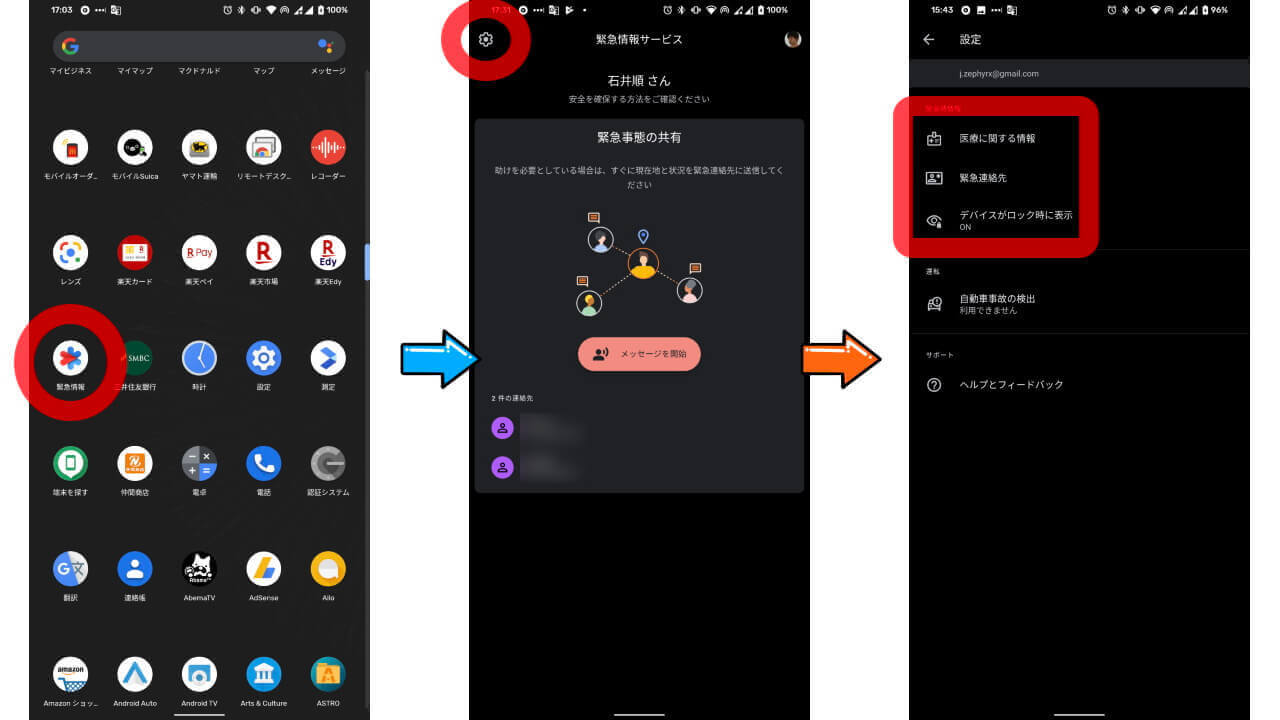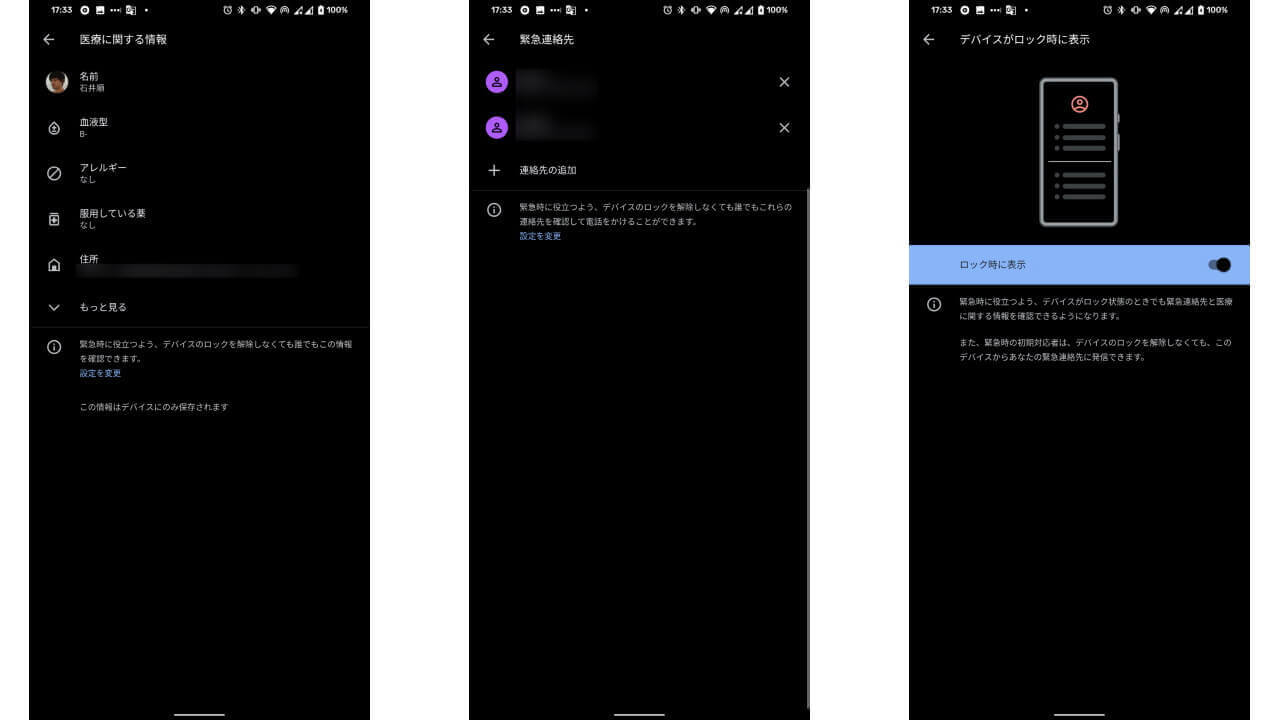- 「Pixel 4」の「緊急情報サービス」アプリ設定をご紹介
- 「緊急情報サービス」アプリはもしものときのためのサービス
- 意思表示カードとしても利用可能
今回の記事では、2019 年 10 月 24 日に国内発売された Google スマートフォン「Pixel 4」「Pixel 4 XL」で、事故などのもしものときのための「緊急情報サービス」アプリの設定をご紹介します。
目次
Google スマートフォン「Pixel 4」「Pixel 4 XL」は、事故などのもしものときに役立つ「緊急情報サービス」アプリがプリインストールされています。
「緊急情報サービス」アプリは、例えば事故にあって持ち主本人が対応できない場合でも、第三者がロック画面から緊急連絡先への通知を行なうことができたり、血液型や臓器提供などの意思表示を持ち主本人の代わりに行ってくれる機能です。
How to
「Pixel 4」「Pixel 4 XL」の「緊急情報サービス」アプリ設定は以下の通りです。
「緊急情報サービス」アプリは、必ず設定しなければいけないことはありませんが、できるだけ設定しておくことをオススメします。またその際に、[デバイスがロック時に表示]の設定も ON にすることがオススメです。
もしもの事態は、起こってしまってからでは遅いですからね。
アプリリンク
- Android
- [appbox googleplay com.google.android.apps.safetyhub]